Notificările de pe smartphone, prin însuși scopul lor, sunt menite să vă reamintească sau să vă avertizeze despre ceva interesant sau necesar.
Dar, deoarece durează doar câteva secunde în mod implicit, este prea ușor să ratezi o notificare pe iOS - mai ales dacă faci altceva pe iPhone sau iPad.
Din fericire, există o setare încorporată pentru a face notificări persistente pentru anumite aplicații. Cu alte cuvinte, ei vor rămâne acolo până când sunt atinși sau glisați. Iată cum.
Cuprins
- De ce ați folosi notificări persistente iOS?
-
Cum să faci notificări persistente
- Postări asemănatoare:
De ce ați folosi notificări persistente iOS?
La început, s-ar putea să vă întrebați de ce ați dori să setați o notificare să fie persistentă. Se pare că ar fi puțin enervant să trebuiască să glisați manual fiecare notificare.
Dar întreaga idee este doar de a face anumit notificări persistente. În acest fel, puteți vedea pentru ce este notificarea și puteți acționa în funcție de ea - chiar dacă nu o primiți în prima secundă sau două în care este activă.
Aplicațiile pe care alte persoane le folosesc pentru a intra în contact cu dvs. sunt opțiuni bune. Setați mesajele sau notificările Facebook Messenger în modul persistent și veți avea șansa de a vedea despre ce este vorba despre un text primit.
O altă idee este să setați aplicațiile de rezolvat, de memento sau de calendar la persistente, astfel încât să nu pierdeți niciodată din greșeală un memento sau un eveniment, deoarece nu ați căutat suficient de repede.
LEGATE DE:
- Cum să vă gestionați notificările pe Apple Watch
- Notificări prin e-mail lipsesc pe Apple Watch, cum se remediază
- Cum să vă gestionați mai bine e-mailurile cu notificări VIP
Desigur, când ați terminat de citit notificarea, tot ce trebuie să faceți este să o îndepărtați. Destul de ușor, mai ales dacă sunt doar câteva aplicații selectate care sunt setate să afișeze notificări în mod persistent.
De asemenea, apăsarea butonului Acasă (sau utilizarea gestului Acasă), activarea Siri, blocarea dispozitivului sau închiderea aplicației pe care o utilizați vor face, de asemenea, persistente notificări dispărea.
De asemenea, vor dispărea odată ce interacționați cu ei, ceea ce veți avea la dispoziție încă câteva secunde. În versiunile mai recente de iOS, glisați în jos sau 3D Touch pentru a răspunde în notificare.
La celălalt capăt al spectrului, probabil că nu vă recomandăm să utilizați notificări persistente pentru site-uri de social media, platforme de cumpărături sau alte aplicații care vă trimit frivole sau frecvente alerte.
Dar, la sfârșitul zilei, pentru ce aplicații specifice utilizați notificări persistente depinde de dvs. Este util să știi că este o opțiune.
Cum să faci notificări persistente
Odată ce decideți de la ce aplicații doriți să vedeți notificări persistente, iată cum să o configurați efectiv.
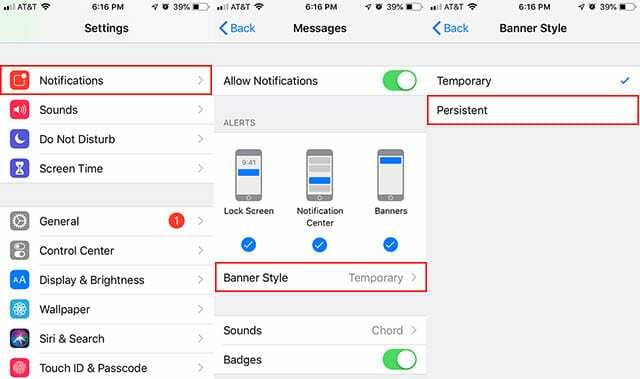
- Deschideți aplicația Setări.
- Atingeți Notificări.
- Derulați în jos și găsiți aplicația pe care doriți să o setați ca persistentă. Atingeți aplicația.
- Înainte de a merge mai departe, trebuie să vă asigurați că Permite notificări este activată.
- Sub titlul Alerte, atingeți Stilul banner.
- Apoi, selectați Persistent.
(În iOS 11, este un proces ușor diferit. Sub Afișați ca bannere, Selectați Persistent.)
De asemenea, rețineți că va trebui să aveți activate alertele banner pentru ca notificările persistente să funcționeze. Puteți utiliza, de asemenea, opțiunile de blocare a ecranului și a Centrului de notificări, dar bannerele trebuie bifate.
Sperăm că ați găsit util acest scurt articol! Vă rugăm să ne spuneți în comentariile de mai jos dacă aveți întrebări.
Iată un scurt videoclip care vă oferă câteva idei dacă vă pierdeți în mod constant notificările, nu găsiți sunete sau alerte cu notificările dvs.

Mike este un jurnalist independent din San Diego, California.
Deși acoperă în primul rând tehnologia Apple și pentru consumatori, el are experiență în scris despre siguranța publică, administrația locală și educația pentru o varietate de publicații.
A purtat destul de multe pălării în domeniul jurnalismului, inclusiv scriitor, editor și designer de știri.